开发一个微信小程序项目教程
一、注册小程序账号
1.进入微信公众平台(https://mp.weixin.qq.com/),注册小程序账号,根据提示填写对应的信息即可。
2.注册成功后进入首页,在 小程序发布流程->小程序开发与管理->配置服务器中,点击“开发者设置”。
3.会获得一个AppID,记录AppID,后面创建项目时会用到。
注意:如果要以非管理员微信号在手机上体验该小程序,那么我们还需要操作“绑定开发者”。即在“用户身份”-“开发者”模块,绑定上需要体验该小程序的微信号。本教程默认注册帐号、体验都是使用管理员微信号
二、下载微信web开发者工具
为了帮助开发者简单和高效地开发,微信小程序推出了全新的开发者工具 ,集成了开发调试、代码编辑及程序发布等功能。
1.下载页面:https://mp.weixin.qq.com/debug/wxadoc/dev/devtools/download.html?t=201715
根据系统,选择对应的工具版本下载
2.工具包含编辑、调试和项目三个页卡:
(1)编辑区可以对当前项目进行代码编写和文件的添加、删除以及重命名等基本操作
(2)程序调试主要有三大功能区:模拟器、调试工具和小程序操作区
(3)项目页卡主要有三大功能:显示当前项目细节、提交预览和提交上传和项目配置
注意:启动工具时,开发者需要使用已在后台绑定成功的微信号扫描二维码登录,后续所有的操作都会基于这个微信帐号
三、编写小程序实例
1.实例目录结构
- test
- ├─ page
- │ └─ index
- │ ├─ index.js
- │ ├─ index.json
- │ ├─ index.wxml
- │ └─ index.wxss
- ├─ app.js
- ├─ app.json
- └─ app.wxss
2.实例文件说明及源码
一个小程序包含一个app(主体部分)和多个page(页面)
(1)app是用来描述整体程序的,由三个文件组成,.js后缀的是脚本文件,.json后缀的文件是配置文件,.wxss后缀的是样式表文件,必须放在项目的根目录。
app.js是小程序的脚本代码(必须),可以在这个文件中监听并处理小程序的生命周期函数、声明全局变量,调用框架提供的丰富的 API。
- App({
- onLaunch: function () {
- console.log('App Launch')
- },
- onShow: function () {
- console.log('App Show')
- },
- onHide: function () {
- console.log('App Hide')
- },
- globalData: {
- hasLogin: false
- }
- })
app.json是对整个小程序的全局配置(必须),用来对微信小程序进行全局配置,决定页面文件的路径、窗口表现、设置网络超时时间、设置多tab等。接受一个数组,每一项都是字符串,来指定小程序由哪些页面组成。微信小程序中的每一个页面的【路径+页面名】都需要写在app.json的pages中,且pages中的第一个页面是小程序的首页。
- {
- "pages":[
- "page/index/index"
- ],
- "window":{
- "navigationBarTextStyle": "black",
- "navigationBarTitleText": "欢迎页",
- "navigationBarBackgroundColor": "#fbf9fe",
- "backgroundColor": "#fbf9fe"
- },
- "debug": true
- }
app.wxss是整个小程序的公共样式表(非必须)。
- page {
- background-color: #fbf9fe;
- height: 100%;
- }
- .container {
- display: flex;
- flex-direction: column;
- min-height: 100%;
- justify-content: space-between;
- }
(2)page是用来描述页面,一个页面由四个文件组成,这里以首页index为例,每一个小程序页面是由同路径下同名的四个不同后缀文件的组成,如:index.js、index.wxml、index.wxss、index.json。.js后缀的文件是脚本文件,.json后缀的文件是配置文件,.wxss后缀的是样式表文件,.wxml后缀的文件是页面结构文件。
index.js 是页面的脚本文件(必须),在这个文件中我们可以监听并处理页面的生命周期函数、获取小程序实例,声明并处理数据,响应页面交互事件等。
- Page({
- data: {
- title:'小程序',
- desc:'Hello World!'
- }
- })
index.wxml是页面结构文件(必须)。
- <view class="container">
- <view class="header">
- <view class="title">标题:{{title}}</view>
- <view class="desc">描述:{{desc}}</view>
- </view>
- </view>
index.wxss是页面样式表文件(非必须),当有页面样式表时,页面的样式表中的样式规则会层叠覆盖app.wxss中的样式规则。如果不指定页面的样式表,也可以在页面的结构文件中直接使用app.wxss中指定的样式规则。
- .header {
- padding: 80rpx;
- line-height: 1;
- }
- .title {
- font-size: 52rpx;
- }
- .desc {
- margin-top: 10rpx;
- color: #888888;
- font-size: 28rpx;
- }
index.json是页面配置文件(非必须),当有页面的配置文件时,配置项在该页面会覆盖app.json的window中相同的配置项。如果没有指定的页面配置文件,则在该页面直接使用app.json中的默认配置。这里无需指定。
Tips:
a.为了方便开发者减少配置项,小程序规定描述页面的这四个文件必须具有相同的路径与文件名
b.小程序提供了丰富的API,可以根据自己需求选择(https://mp.weixin.qq.com/debug/wxadoc/dev/api/?t=201715)
四、测试小程序实例
1.打开微信web开发者工具,选择“本地小程序项目”。
2.填写小程序的AppID,项目名称,选择第三步写好的小程序实例文件夹,点击“添加项目”。
3.如果出现如下效果,那么恭喜你,你的第一个小程序项目已经编写成功了!点击左侧边栏“编辑”,还可以在右侧编辑窗口直接对代码进行修改,保存(CTRL+S)后刷新(F5)即可生效。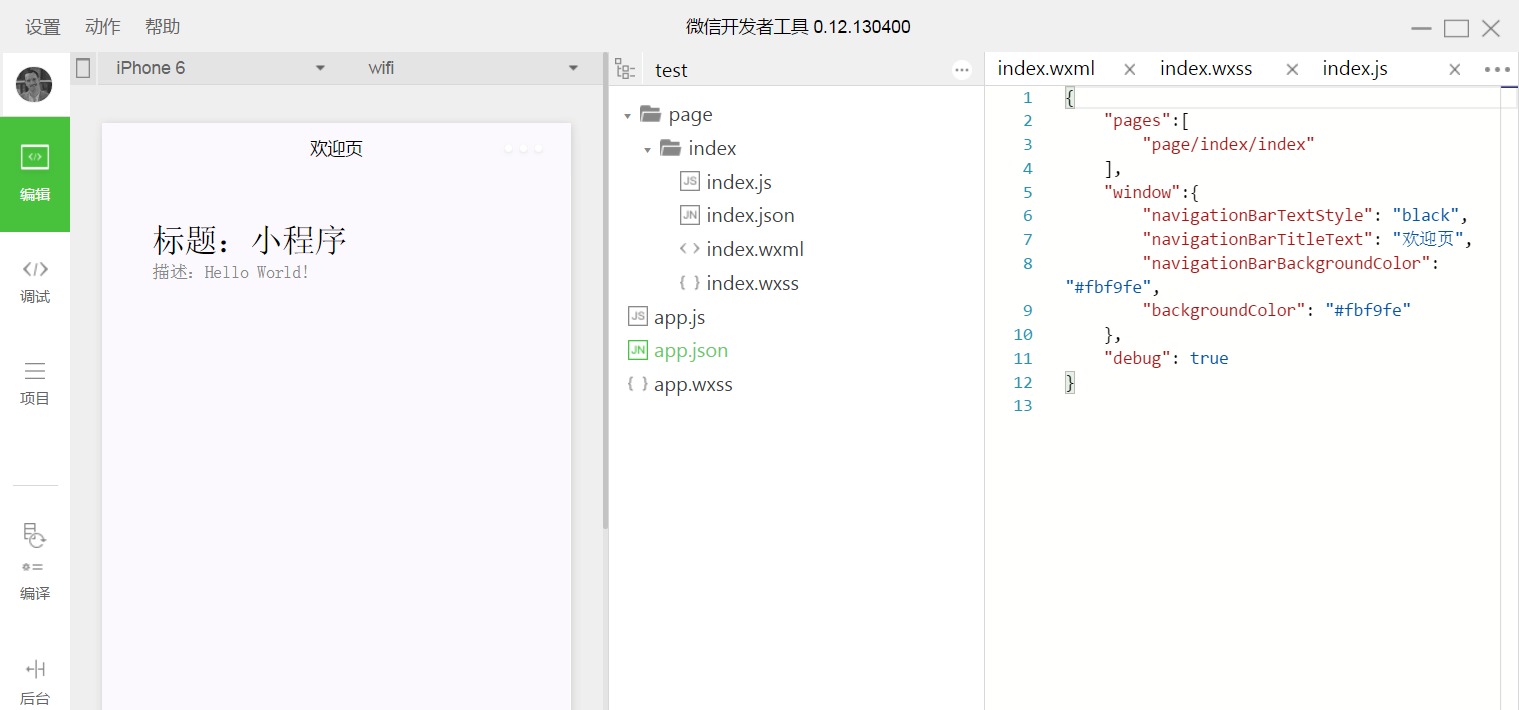
4.如果想看小程序项目在手机上的效果,点击左侧边栏“项目”,点击“预览”生成二维码,打开微信扫描,就可以看到了。
查看更多:
HTTP协议整理
PHP安全之Web攻击
秒杀系统设计优化
MySQL优化
Linux下常见的IO模型
开发一个微信小程序项目教程的更多相关文章
- 开发一个微信小程序实例教程
一.注册小程序账号 1.进入微信公众平台(https://mp.weixin.qq.com/),注册小程序账号,根据提示填写对应的信息即可.2.注册成功后进入首页,在 小程序发布流程->小程序开 ...
- 如何快速地开发一个微信小程序
如何快速地开发一个微信小程序呢?我觉得作为初学者,最好能有一个模板,然后改这个模板. 同样作为初学者,刚开始的时候我有下面的几个问题,后来通过问同学,我弄清楚了. 微信小程序可以连接MySQL或者Sq ...
- 开发一个微信小程序教程
一.注册小程序账号 1.进入微信公众平台(https://mp.weixin.qq.com/),注册小程序账号,根据提示填写对应的信息即可. 2.注册成功后进入首页,在 小程序发布流程->小程序 ...
- 微信小程序开发01 --- 微信小程序项目结构介绍
一.微信小程序简单介绍: 微信官方介绍微信小程序是一个不需要下载安装就可使用(呵呵,JS代码不用下载吗?展示的UI不用下载吗?)的应用,它实现了应用“触手可及”的梦想,用户扫一扫或搜一下即可打开应用. ...
- 如何开发一个微信小程序
一.概述 特点:对商家来说,小程序的开发成本低(有丰富的组件.api等).运营成本低(有数据日志等).稳定.互动流畅,便于分享.传播(基本微信平台的大量用户).对用户来说,扫码即可获取服务,随 ...
- 撸了一个微信小程序项目
学会一项开发技能最快的步骤就是:准备,开火,瞄准.最慢的就是:准备,瞄准,瞄准,瞄准-- 因为微信小程序比较简单,直接开撸就行,千万别瞄准. 于是乎,趁着今天上午空气质量不错,撸了一个小程序,放在了男 ...
- 从零开始的微信小程序入门教程(一)
之前说要和同事一起开发个微信小程序项目,现在也在界面设计,功能定位等需求上开始实施了.所以在还未正式写项目前,打算在空闲时间学习下小程序.本意是在学习过程中结合实践整理出一个较为入门且不是很厚的教程, ...
- 《微信小程序项目开发实战:用WePY、mpvue、Taro打造高效的小程序》(笔记1)WePY开发环境的安装
WePY的安装或更新都通过npm进行,全局安装或更新WePY命令行工具,使用以下命令: npm install wepy-cli -g 稍等片刻,成功安装后,即可创建WePY项目. 注意:如果npm安 ...
- 微信小程序项目开发实战:用WePY、mpvue、Taro打造高效的小程序》(笔记4)支持React.js语法的Taro框架
Taro本身实现的情况类似于mpvue,mpvue的未来展望中也包含了支付宝小程序,现在的版本中,也可以使用不同的构建命令来构建出百度小程序的支持,如第10章所示,但是现在Taro先于mpvue实现了 ...
随机推荐
- (12) MVC5 EF6 Bootstrap3
MVC5 + EF6 + Bootstrap3 (12) 新建数据 系列教程:MVC5 + EF6 + Bootstrap3 上一节:MVC5 + EF6 + Bootstrap3 (11) 排序.搜 ...
- View中的Razor使用
View中的Razor使用 上一节:ASP.NET MVC5 + EF6 入门教程 (5) Model和Entity Framework 源码下载:点我下载 一.Razor简介 在解决方案资源管理 ...
- sudo找不到npm的解决办法及及使用cnpm加速[已解决]
sudo ln -s /usr/local/bin/node /usr/bin/node sudo ln -s /usr/local/lib/node /usr/lib/node sudo ln -s ...
- Xamarin移动跨平台解决方案是如何工作
Xamarin移动跨平台解决方案是如何工作的? 概述 上一篇 C#移动跨平台开发(1)环境准备发布之后不久,无独有偶,微软宣布了开放.NET框架源代码并且会为Windows.Mac和Linux开发一个 ...
- leetcode[70] Simplify Path
题目的意思是简化一个unix系统的路径.例如: path = "/home/", => "/home"path = "/a/./b/../../ ...
- 使用.net备份和还原数据库
原文:使用.net备份和还原数据库 CSDN网友的提问http://community.csdn.net/Expert/TopicView3.asp?id=4929678C#实现SQLSERVER20 ...
- Ajax实现在textbox中输入内容,动态从数据库中模糊查询显示到下拉框中
功能:在textbox中输入内容,动态从数据库模糊查询显示到下拉框中,以供选择 1.建立一aspx页面,html代码 <HTML> <HEAD> <title>We ...
- C#中IList<T>与List<T>的区别
首先IList 泛型接口是 ICollection 泛型接口的子代,并且是所有泛型列表的基接口.它仅仅是所有泛型类型的接口,并没有太多方法可以方便实用,如果仅仅是作为集合数据的承载体,确实,IList ...
- T4模板demo
T4模板_根据DB生成实体类 为了减少重复劳动,可以通过T4读取数据库表结构,生成实体类,用下面的实例测试了一下 1.首先创建一个项目,并添加文本模板: 2.添加 文本模板: 3.向T4文本模板文 ...
- 静态页面调试JS出现跨域问题
在chrome浏览器或者firefox浏览器里,由于安全限制的原因,本地调试JS,如果不配服务器环境而直接打开页面,那所有的AJAX操作会抛出下面错误: XMLHttpRequest cannot l ...
